ITunes sa nespustí: ako vyriešiť problém
Pri práci s iTunes môžu používatelia mať rôzne problémy. Najmä v tomto článku sa bude hovoriť o tom, čo robiť, ak sa iTunes nezačne vôbec.
Ťažkosti pri spustení aplikácie iTunes sa môžu vyskytnúť z rôznych dôvodov. V tomto článku sa pokúsime pokryť maximálny počet spôsobov riešenia problému, aby ste mohli konečne spustiť službu iTunes.
Riešenie problémov so spustením programu iTunes
Metóda 1: Zmena rozlíšenia obrazovky
Niekedy môžu nastať problémy s spustením programu iTunes a zobrazením okna programu v dôsledku nesprávne nastaveného rozlíšenia obrazovky v nastaveniach systému Windows.
Ak to chcete urobiť, kliknite pravým tlačidlom myši na ľubovoľnú voľnú plochu na pracovnej ploche av zobrazenom kontextovom menu prejdite na "Nastavenia obrazovky" .
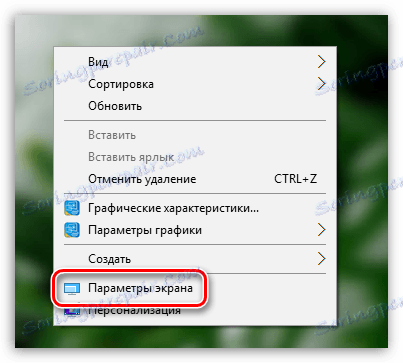
V otvorenom okne otvorte odkaz "Ďalšie parametre obrazovky" .
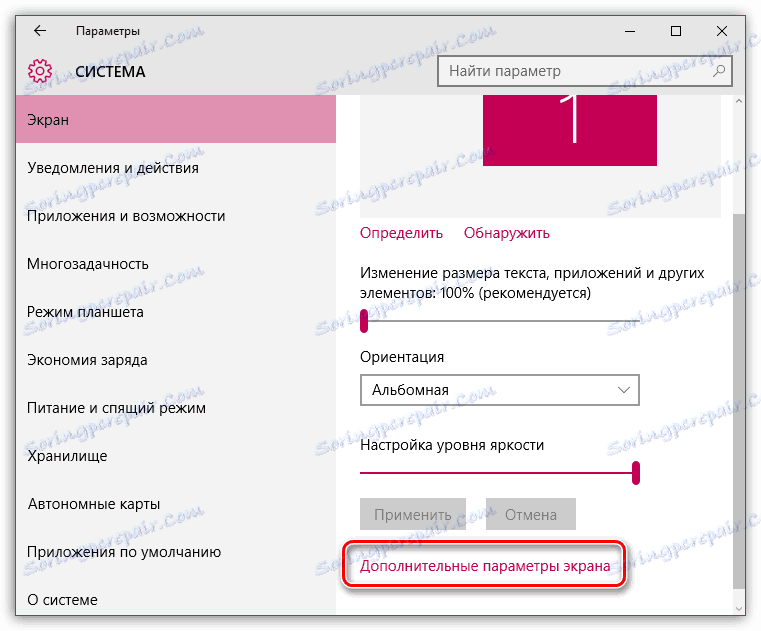
V poli "Rozlíšenie" nastavte maximálne rozlíšenie dostupné pre obrazovku a uložte nastavenia a zatvorte toto okno.
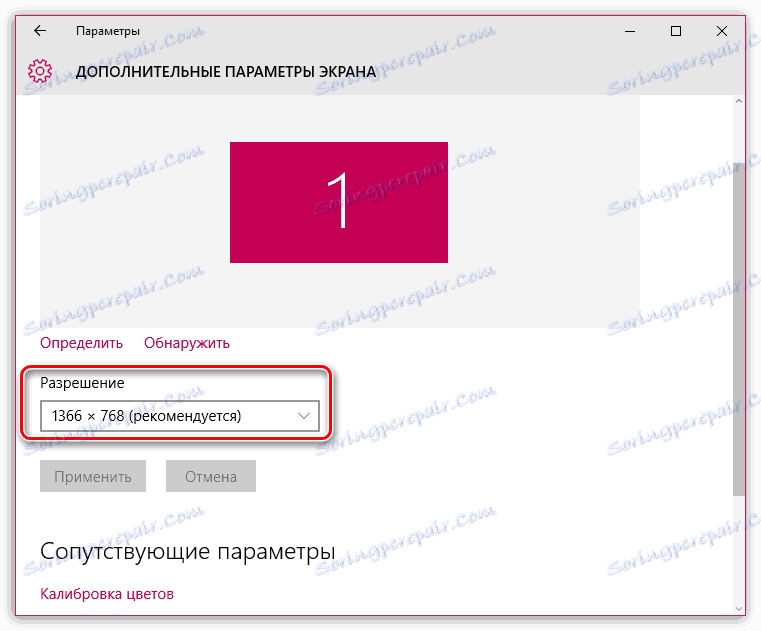
Po dokončení týchto krokov iTunes zvyčajne začne pracovať správne.
Metóda 2: Preinštalujte službu iTunes
Na vašom počítači môže byť nainštalovaná staršia verzia programu iTunes, alebo program nie je nainštalovaný správne, čo má za následok, že iTunes nefunguje.
V takom prípade odporúčame preinštalovať program iTunes po úplnom odstránení programu z počítača. Po odinštalovaní programu reštartujte počítač.
Prečítajte si tiež: Ako úplne odinštalovať službu iTunes z počítača
Akonáhle dokončíte odinštalovanie programu iTunes z počítača, môžete začať sťahovať novú verziu distribúcie z lokality vývojára a potom ho nainštalovať do počítača.
Metóda 3: Vyčistite priečinok QuickTime
Ak je na vašom počítači nainštalovaný prehrávač QuickTime, dôvodom môže byť, že niektorý doplnok alebo kodek je v konflikte s týmto prehrávačom.
V takomto prípade, aj keď odstránite QuickTine z počítača a preinštalujete iTunes, problém nebude vyriešený, takže vaše ďalšie kroky sa rozvinú nasledovne:
Prejdite do priečinka Prieskumník Windows podľa cesty C: Windows System32 . Ak má tento priečinok názov QuickTime , odstráňte všetok jeho obsah a potom reštartujte počítač.
Metóda 4: Čistenie poškodených konfiguračných súborov
Tento problém sa obyčajne vyskytuje po aktualizácii. V takomto prípade sa okno iTunes nezobrazí, ale súčasne, ak sa pozriete do "Správcu úloh" (Ctrl + Shift + Esc), uvidíte spustený proces iTunes.
V tomto prípade to môže naznačovať prítomnosť poškodených systémových konfiguračných súborov. Riešením tohto problému je odstrániť tieto súbory.
Najprv musíte zobraziť skryté súbory a priečinky. Ak to chcete urobiť, otvorte ponuku "Ovládací panel" , v pravom hornom rohu nastavte možnosť ponuky "Malé ikony" a potom prejdite na "Nastavenia Explorer" .
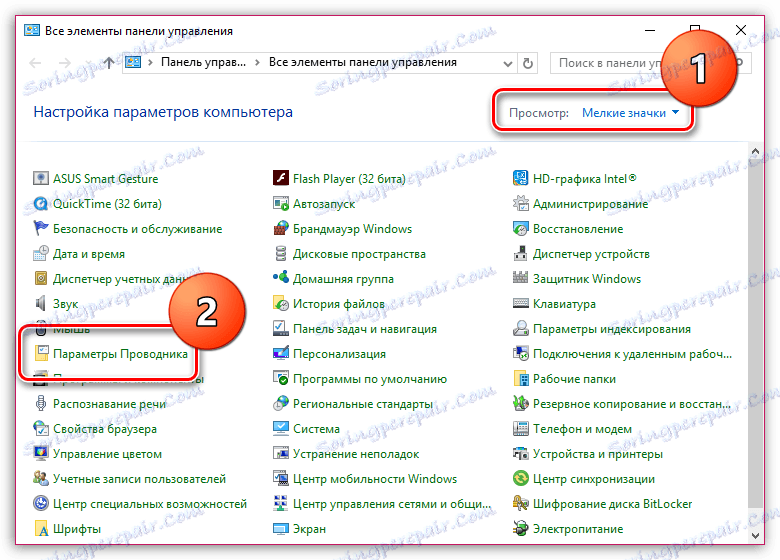
V okne, ktoré sa otvorí, prejdite na kartu "Zobraziť" , prejdite na spodnú časť zoznamu a vyberte možnosť "Zobraziť skryté súbory, priečinky a jednotky" . Uložte zmeny.
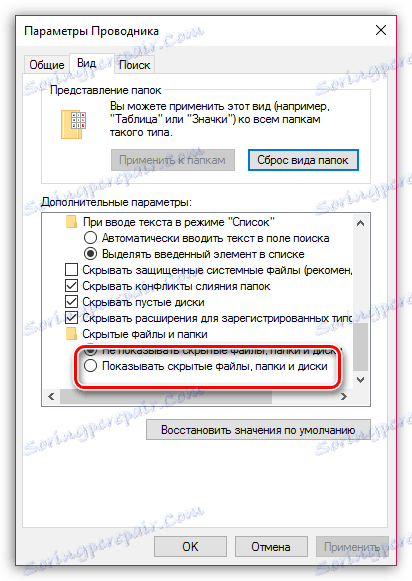
Teraz otvorte program Windows Prieskumník a postupujte podľa nasledujúcej cesty (rýchlo prejdete na zadanú zložku, môžete túto adresu vložiť do panela s adresou prieskumníka):
C: ProgramData Apple Computer iTunes SC Info
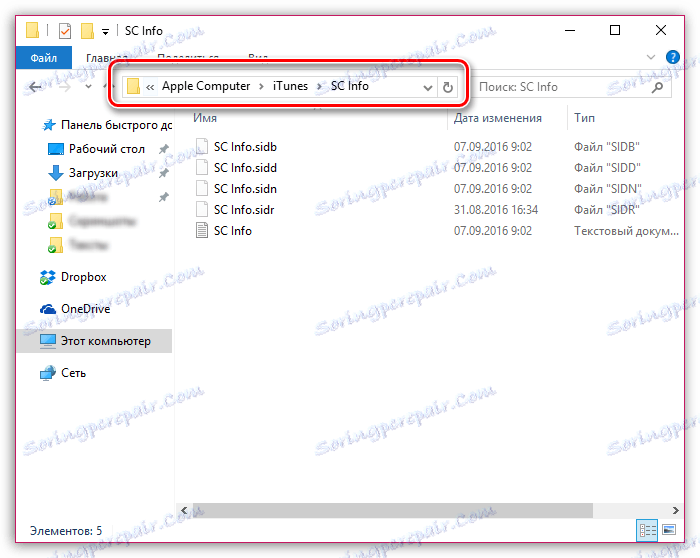
Po otvorení obsahu priečinka budete musieť odstrániť dva súbory: "SC Info.sidb" a "SC Info.sidd" . Po odstránení týchto súborov budete musieť reštartovať systém Windows.
Metóda 5: čistenie vírusov
Hoci táto verzia príčiny problémov pri spustení aplikácie iTunes sa vyskytuje menej často, nemôžete vylúčiť, že spustenie aplikácie iTunes zablokuje softvér pre vírus, ktorý je k dispozícii v počítači.
Spustite skenovanie antivírusu alebo použite špeciálny nástroj Dr.Web CureIt , ktorý nielen nájde, ale aj vylieči vírusy (ak liečba nie je možná, vírusy budú umiestnené do karantény). Navyše je tento nástroj distribuovaný úplne bezplatne a nie je v rozpore s antivírusom iných výrobcov, takže môže byť použitý ako nástroj na opätovné skenovanie systému, ak váš antivírus nemôže nájsť všetky hrozby na počítači.
Po odstránení všetkých zistených vírusových hrozieb reštartujte počítač. Je možné, že budete musieť úplne preinštalovať iTunes a všetky sprievodné komponenty, pretože vírusy by mohli narušiť ich prácu.
Metóda 6: Nainštalujte správnu verziu
Táto metóda je relevantná len pre používateľov systému Windows Vista a starších verzií tohto operačného systému, ako aj pre 32-bitové systémy.
Problém je v tom, že spoločnosť Apple prestala vyvíjať iTunes pre staršie verzie operačného systému, čo znamená, že ak sa vám podarilo sťahovať iTunes do vášho počítača a dokonca ho nainštalovať do počítača, program sa nespustí.
V tomto prípade budete musieť úplne odstrániť nepracujúcu verziu programu iTunes z počítača (pozrite si pokyny vyššie) a potom stiahnite najnovšiu verziu programu iTunes pre váš počítač a nainštalujte ju.
iTunes pre Windows XP a Vista 32 bit
iTunes pre systém Windows Vista 64 bit
Spôsoby 7: Nainštalujte Microsoft .NET Framework
Ak neotvárate službu iTunes zobrazením Chyba 7 (chyba systému Windows 998), znamená to, že váš počítač nemá súčasť softvéru Microsoft .NET Framework alebo má nainštalovanú neúplnú verziu.
Môžete si stiahnuť Microsoft .NET Framework týmto odkazom z oficiálnych webových stránok spoločnosti Microsoft. Po dokončení inštalácie balíka reštartujte počítač.
Spravidla ide o hlavné odporúčania, ktoré pomáhajú pri riešení problémov pri spustení aplikácie iTunes. Ak máte odporúčania, ktoré vám umožňujú pridať článok, zdieľajte ich v komentároch.
